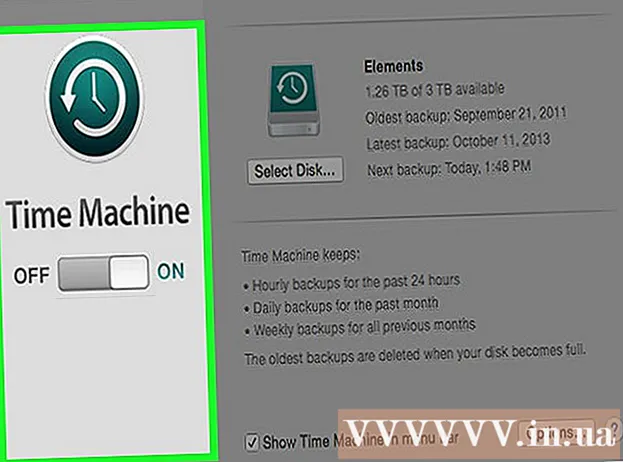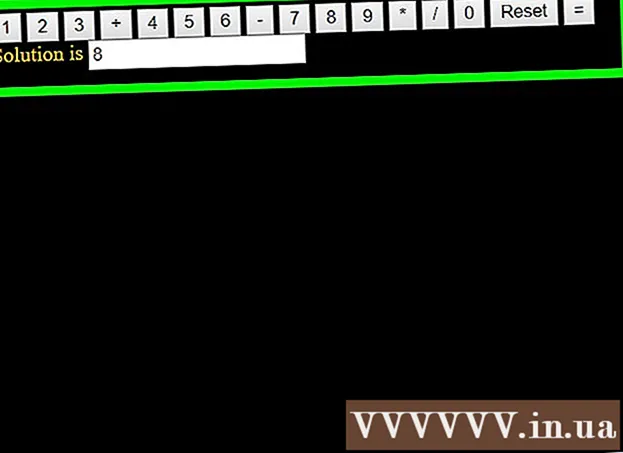Автор:
Bobbie Johnson
Дата На Създаване:
4 Април 2021
Дата На Актуализиране:
24 Юни 2024
![[PS2] FREE MC BOOT ЗАПУСК ИГР БЕЗ ПРОШИВКИ БЕЗ ДИСКА ИГРЫ С ФЛЕШКИ ЖЕСТКОГО ДИСКА](https://i.ytimg.com/vi/JJZV4G2tnnk/hqdefault.jpg)
Съдържание
- Стъпки
- Метод 1 от 5: Позициониране на вашия Xbox
- Метод 2 от 5: Премахване на смущенията от други устройства
- Метод 3 от 5: Свързване към рутер чрез кабелна връзка
- Метод 4 от 5: Директно свързване към модем
- Метод 5 от 5: Отстраняване на проблеми със скоростта на мрежата
- Съвети
Много хора често прекарват времето си, играейки онлайн игри на конзолите Xbox и Xbox 360. Но проблемите, които възникват от бавни или периодични интернет връзки, могат да развалят забавлението. Има няколко неща, които можете да направите, за да увеличите скоростта на интернет връзката на вашия Xbox.
Стъпки
Метод 1 от 5: Позициониране на вашия Xbox
 1 Намерете вашия рутер и конзола. Ако използвате безжична връзка, значи сте свързали конзолата си с рутер. Рутер (рутер) е устройство, което предава Wi-Fi във вашия дом. Той ще бъде свързан към модем, устройство, което прави вашия дом да има интернет. Ще ви бъде полезно да разберете дали други устройства са свързани към мрежата.
1 Намерете вашия рутер и конзола. Ако използвате безжична връзка, значи сте свързали конзолата си с рутер. Рутер (рутер) е устройство, което предава Wi-Fi във вашия дом. Той ще бъде свързан към модем, устройство, което прави вашия дом да има интернет. Ще ви бъде полезно да разберете дали други устройства са свързани към мрежата.  2 Отидете на помощната програма My Xbox и изберете опцията Системни настройки от менюто.
2 Отидете на помощната програма My Xbox и изберете опцията Системни настройки от менюто. 3 Проверете връзката. Изберете опцията „Тестване на Xbox Live връзка“ и отбележете броя на лентите. Три или четири ивици означават, че имате добра връзка и няма нужда да я поправяте. Една или две ленти показват лош сигнал, което означава, че трябва да се коригира.
3 Проверете връзката. Изберете опцията „Тестване на Xbox Live връзка“ и отбележете броя на лентите. Три или четири ивици означават, че имате добра връзка и няма нужда да я поправяте. Една или две ленти показват лош сигнал, което означава, че трябва да се коригира.  4 Проверете местоположението на вашия модем или рутер. Уверете се, че рутерът и конзолата не са на пода, далеч от стените и че нищо не пречи на сигнала. Рутерът и конзолата трябва да са в една и съща стая.
4 Проверете местоположението на вашия модем или рутер. Уверете се, че рутерът и конзолата не са на пода, далеч от стените и че нищо не пречи на сигнала. Рутерът и конзолата трябва да са в една и съща стая. 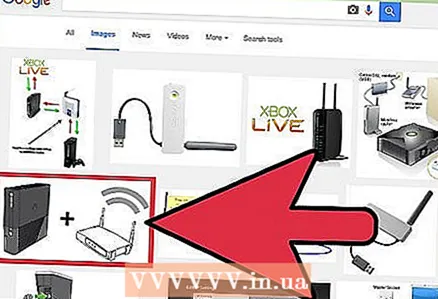 5 Преместете устройствата. За да подобрите връзката, поставете Xbox и рутера един до друг или поне направете така, че нищо да не стои между тях (начертайте въображаема линия между тях). Уверете се, че между тях няма електронни устройства.
5 Преместете устройствата. За да подобрите връзката, поставете Xbox и рутера един до друг или поне направете така, че нищо да не стои между тях (начертайте въображаема линия между тях). Уверете се, че между тях няма електронни устройства.
Метод 2 от 5: Премахване на смущенията от други устройства
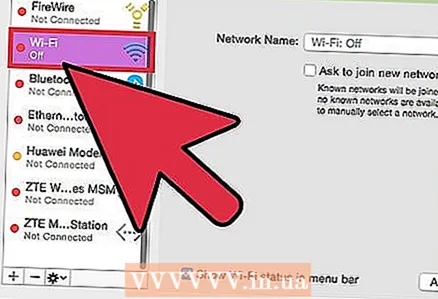 1 Изключете други устройства, използвайки интернет. За да подобрите мрежовата си връзка, направете конзолата единственото устройство, използващо интернет. Изключете компютъра и смартфона си от Wi-Fi за известно време.
1 Изключете други устройства, използвайки интернет. За да подобрите мрежовата си връзка, направете конзолата единственото устройство, използващо интернет. Изключете компютъра и смартфона си от Wi-Fi за известно време. 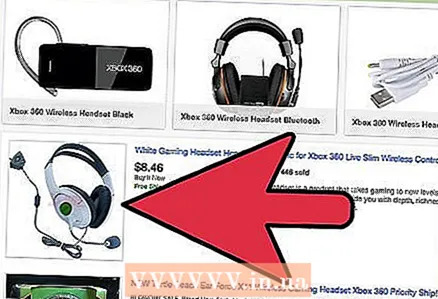 2 Изключете слушалките. Слушалките на трети страни могат да попречат на работата на рутера. Вместо просто да изключвате слушалките, трябва да изключите устройството, към което са свързани.
2 Изключете слушалките. Слушалките на трети страни могат да попречат на работата на рутера. Вместо просто да изключвате слушалките, трябва да изключите устройството, към което са свързани. 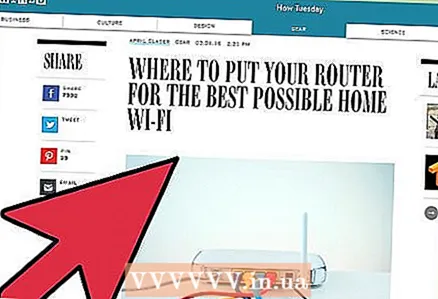 3 Премахнете електронните устройства. Електрониката (дори микровълновата фурна) може да попречи на мрежата, ако е между конзолата и рутера. В идеалния случай не трябва да има нищо между тях, но трябва да премахнете поне електронни устройства.
3 Премахнете електронните устройства. Електрониката (дори микровълновата фурна) може да попречи на мрежата, ако е между конзолата и рутера. В идеалния случай не трябва да има нищо между тях, но трябва да премахнете поне електронни устройства.
Метод 3 от 5: Свързване към рутер чрез кабелна връзка
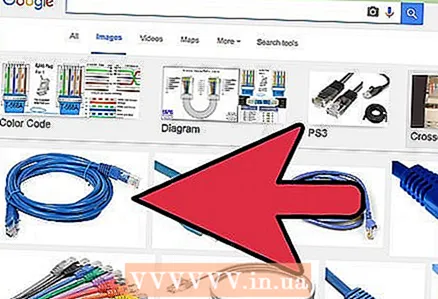 1 Извадете Ethernet кабела. Можете да ги купите сравнително евтино онлайн. Те са малко по -скъпи в магазините за електроника. Той свързва вашата Xbox конзола с рутер, устройство, което предава интернет към вашите устройства през безжична мрежа. Може да бъде и модем, благодарение на който имате интернет в дома си.
1 Извадете Ethernet кабела. Можете да ги купите сравнително евтино онлайн. Те са малко по -скъпи в магазините за електроника. Той свързва вашата Xbox конзола с рутер, устройство, което предава интернет към вашите устройства през безжична мрежа. Може да бъде и модем, благодарение на който имате интернет в дома си. 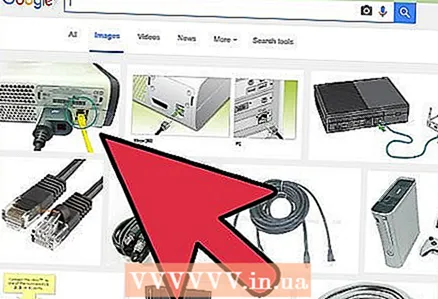 2 Включете единия край на Ethernet кабела в Xbox.
2 Включете единия край на Ethernet кабела в Xbox. 3 Включете другия край на Ethernet кабела във вашия рутер.
3 Включете другия край на Ethernet кабела във вашия рутер. 4 Рестартирайте и двете устройства. Изключете рутера за няколко секунди (можете да отидете за чаша вода, за всеки случай). Изчакайте, докато всички светлини, които виждате на рутера, угаснат.
4 Рестартирайте и двете устройства. Изключете рутера за няколко секунди (можете да отидете за чаша вода, за всеки случай). Изчакайте, докато всички светлини, които виждате на рутера, угаснат.  5 Включете вашия Xbox. След това конзолата вече ще бъде свързана към мрежата без никаква конфигурация.
5 Включете вашия Xbox. След това конзолата вече ще бъде свързана към мрежата без никаква конфигурация.
Метод 4 от 5: Директно свързване към модем
 1 Изключете кабела, който свързва конзолата към рутера. Ако имате нужда от друг Ethernet кабел, купете го онлайн или във всеки магазин за електроника. Модемът е устройство, което ви позволява да имате интернет в дома си. Много рутери не могат да прехвърлят интернет толкова бързо, колкото модемите, към които са свързани, което влошава скоростта на мрежата.
1 Изключете кабела, който свързва конзолата към рутера. Ако имате нужда от друг Ethernet кабел, купете го онлайн или във всеки магазин за електроника. Модемът е устройство, което ви позволява да имате интернет в дома си. Много рутери не могат да прехвърлят интернет толкова бързо, колкото модемите, към които са свързани, което влошава скоростта на мрежата.  2 Изключете кабела, с който модемът е свързан към рутера, ако е необходимо. На модема трябва да има достатъчно място за свързване както на конзолата, така и на рутера.
2 Изключете кабела, с който модемът е свързан към рутера, ако е необходимо. На модема трябва да има достатъчно място за свързване както на конзолата, така и на рутера.  3 Свържете вашия Xbox директно към вашия модем.
3 Свържете вашия Xbox директно към вашия модем.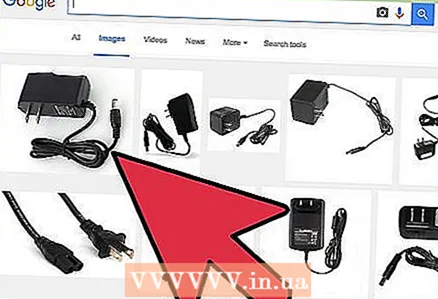 4 Изключете модема от захранването. Чакай малко. Направете кратка почивка, за всеки случай.
4 Изключете модема от захранването. Чакай малко. Направете кратка почивка, за всеки случай. 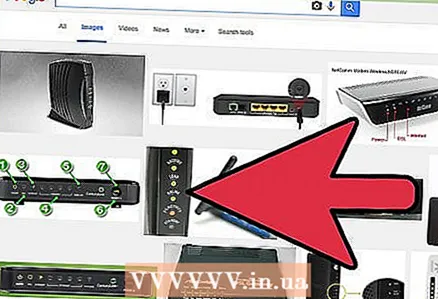 5 Включете отново модема и изчакайте, докато всички лампички светнат.
5 Включете отново модема и изчакайте, докато всички лампички светнат.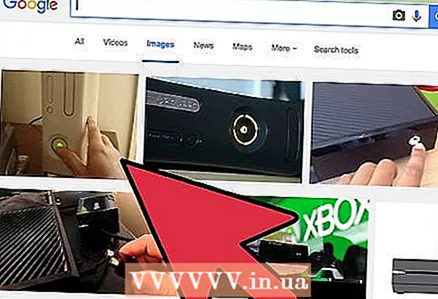 6 Включете вашия Xbox. Конзолата ще бъде свързана с интернет без никаква конфигурация.
6 Включете вашия Xbox. Конзолата ще бъде свързана с интернет без никаква конфигурация.
Метод 5 от 5: Отстраняване на проблеми със скоростта на мрежата
 1 Проверете скоростта на мрежата. Проблемът може да е, че скоростта на вашата мрежа не е достатъчна за онлайн игри. Проверете скоростта на интернет на Speedtest.net или на всеки друг сайт, който може да бъде намерен за „проверка на скоростта на интернет“. Проверката на скоростта на такива сайтове е доста проста, но ако имате нужда от допълнителна помощ за проверка на скоростта на интернет, прочетете нашата статия, като щракнете върху предоставената връзка.
1 Проверете скоростта на мрежата. Проблемът може да е, че скоростта на вашата мрежа не е достатъчна за онлайн игри. Проверете скоростта на интернет на Speedtest.net или на всеки друг сайт, който може да бъде намерен за „проверка на скоростта на интернет“. Проверката на скоростта на такива сайтове е доста проста, но ако имате нужда от допълнителна помощ за проверка на скоростта на интернет, прочетете нашата статия, като щракнете върху предоставената връзка. 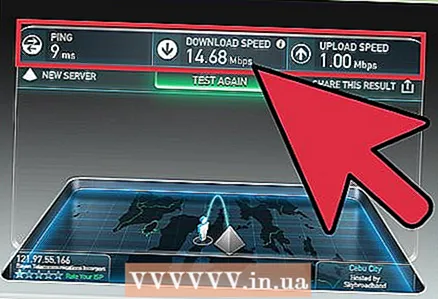 2 Вземете резултата от проверката. Запишете следните показатели: скорост на получаване, скорост на трансфер и пинг.
2 Вземете резултата от проверката. Запишете следните показатели: скорост на получаване, скорост на трансфер и пинг. 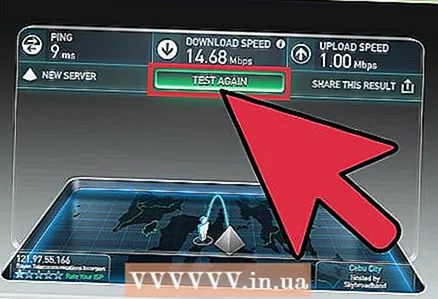 3 Сравнете резултатите. Скоростта на приемане трябва да бъде най -малко 3 мегабита в секунда, скоростта на предаване трябва да бъде най -малко 0,5 мегабита в секунда, а пингът трябва да бъде по -малък от 150 милисекунди. Това са минималните изисквания, за да можете да играете онлайн. По -бързата скорост на изтегляне показва по -добра връзка. Ако резултатите ви са по -лоши от представените по -горе, трябва да го поправите.
3 Сравнете резултатите. Скоростта на приемане трябва да бъде най -малко 3 мегабита в секунда, скоростта на предаване трябва да бъде най -малко 0,5 мегабита в секунда, а пингът трябва да бъде по -малък от 150 милисекунди. Това са минималните изисквания, за да можете да играете онлайн. По -бързата скорост на изтегляне показва по -добра връзка. Ако резултатите ви са по -лоши от представените по -горе, трябва да го поправите.  4 Свържете се с вашия интернет доставчик. Ако не сте успели да подобрите мрежовата си връзка сами, проблемът може да е в самата връзка или недостатъчна скорост на мрежата.
4 Свържете се с вашия интернет доставчик. Ако не сте успели да подобрите мрежовата си връзка сами, проблемът може да е в самата връзка или недостатъчна скорост на мрежата.
Съвети
- Опитайте да играете в друго време на деня. Пиковите моменти за Xbox Live са през уикенда вечер. Трябва да имате отлична интернет връзка, така че в този момент да няма падания и изоставания в мрежата.
- Ако имате проблеми с добрата връзка между вашия рутер и вашия Xbox, опитайте да свържете тези устройства с Ethernet кабел.
- Ако вече използвате кабел, опитайте да го замените с нов.
- Може би трябва да промените настройките на защитната си стена. Проверете ръководството на вашия рутер или посетете уеб сайта за инструкции как да деактивирате защитната си стена, за да тествате връзката си. Ако можете, променете настройките си, докато намерите сладко място, което ви позволява да се свържете с Xbox live и да имате надеждна връзка. Не деактивирайте защитната стена за постоянно, в противен случай вашата мрежа ще бъде много уязвима.
- Опитайте да рестартирате модема, ако мрежата на други устройства също не работи добре. Следвайте инструкциите на производителя.